
V tomto tutoriálu vám ukážeme, jak nainstalovat LEMP Stack na Debian 11. Pro ty z vás, kteří to nevěděli, je LEMP kombinací bezplatného softwaru s otevřeným zdrojovým kódem. zkratka LEMP označuje první písmena Linuxu (operační systém), Nginx Web Server, MySQL/MariaDB (databázový software) a PHP, PERL nebo Python, který se díky svému výkonu a škálovatelnosti s oblibou používá k hostování rozsáhlých webových stránek.
Tento článek předpokládá, že máte alespoň základní znalosti Linuxu, víte, jak používat shell, a co je nejdůležitější, hostujete svůj web na svém vlastním VPS. Instalace je poměrně jednoduchá a předpokládá, že běží v účtu root, pokud ne, možná budete muset přidat 'sudo ‘ k příkazům pro získání oprávnění root. Ukážu vám krok za krokem instalaci LEMP Stack na Debian 11 (Bullseye).
Nainstalujte LEMP Stack na Debian 11 Bullseye
Krok 1. Než nainstalujeme jakýkoli software, je důležité se ujistit, že váš systém je aktuální, spuštěním následujícího apt příkazy v terminálu:
sudo apt update sudo apt upgrade
Krok 2. Instalace webového serveru Nginx.
Pro instalaci balíčku Nginx spusťte níže uvedený příkaz:
sudo apt install nginx
Po dokončení instalace spusťte Nginx a přidejte jej, aby se automaticky spustil při startu vašeho systému pomocí:
sudo systemctl start nginx sudo systemctl enable nginx
Ověřte instalaci Nginx:
nginx -v
Poté otevřete webový prohlížeč a navštivte URL http://your-server-ip-address. Zobrazí se uvítací stránka, která potvrdí, že Nginx byl úspěšně nainstalován a je v provozu.
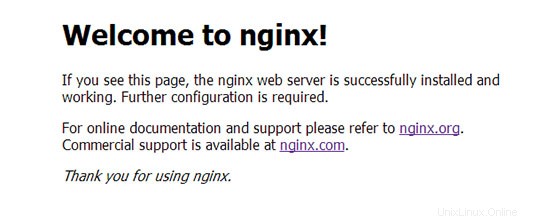
Krok 3. Instalace a konfigurace MariaDB.
Chcete-li začít s instalací MariaDB, postupujte podle následujících kroků:
sudo apt install mariadb-server mariadb-client
Po dokončení instalace zkontrolujte, zda databázový server běží, zadáním příkazu:
sudo systemctl status mariadb
Ve výchozím nastavení není MariaDB tvrzená. MariaDB můžete zabezpečit pomocí mysql_secure_installation skript. měli byste si pozorně přečíst a níže každý krok, který nastaví heslo root, odstraní anonymní uživatele, zakáže vzdálené přihlášení root a odstraní testovací databázi a přístup k zabezpečené MariaDB:
mysql_secure_installation
Nakonfigurujte to takto:
- Set root password? [Y/n] y - Remove anonymous users? [Y/n] y - Disallow root login remotely? [Y/n] y - Remove test database and access to it? [Y/n] y - Reload privilege tables now? [Y/n] y
Pro přihlášení do MariaDB použijte následující příkaz (všimněte si, že jde o stejný příkaz, který byste použili k přihlášení do databáze MySQL):
mysql -u root -p
Krok 4. Instalace PHP.
Posledním krokem je instalace PHP na Debian, abyste mohli tento jazyk používat k vytváření dynamického obsahu na své webové stránce. Ve výchozím nastavení je verze PHP dostupná v the Debian 11 Bullseye. PHP-FPM verze 7.4 a modul PHP můžete nainstalovat pomocí následujícího příkazu:
sudo apt install php-fpm php-mysqli
Po dokončení instalace PHP-FPM zkontrolujte stav PHP-FPM pomocí následujícího systemctl příkaz:
systemctl status php7.4-fpm
Krok 5. Vytvořte virtuálního hostitele Nginx.
Vytvořte konfigurační soubor virtuálního hostitele idroot.us.conf v /etc/nginx/conf.d/ adresář:
sudo nano /etc/nginx/conf.d/idroot.us.conf
Přidejte následující soubor:
server {
server_name idroot.us;
root /usr/share/nginx/html/idroot.us;
location / {
index index.html index.htm index.php;
}
location ~ \.php$ {
include /etc/nginx/fastcgi_params;
fastcgi_pass unix:/run/php/php7.4-fpm.sock;
fastcgi_index index.php;
fastcgi_param SCRIPT_FILENAME /usr/share/nginx/html/idroot.us$fastcgi_script_name;
}
} Dále vytvořte kořenový adresář dokumentu pro virtuálního hostitele:
sudo mkdir /usr/share/nginx/html/idroot.us
Poté umístěte soubor PHP do kořenového adresáře dokumentu:
echo "<?php phpinfo(); ?>" | sudo tee /usr/share/nginx/html/idroot.us/index.php
Nakonec restartujte služby Nginx a PHP-FPM:
sudo systemctl restart php7.4-fpm sudo systemctl restart nginx
Krok 6. Nakonfigurujte bránu firewall.
Nyní přidejte pravidla brány firewall, která umožní připojení a také provoz HTTP (port 80) a HTTPS (port 443):
sudo ufw allow 80/tcp sudo ufw allow 443/tcp sudo ufw reload
Krok 7. Otestujte zásobník LEMP.
Po úspěšné instalaci LEMP nyní otevřeme váš prohlížeč ve vašem systému a zadáme http://idroot.us
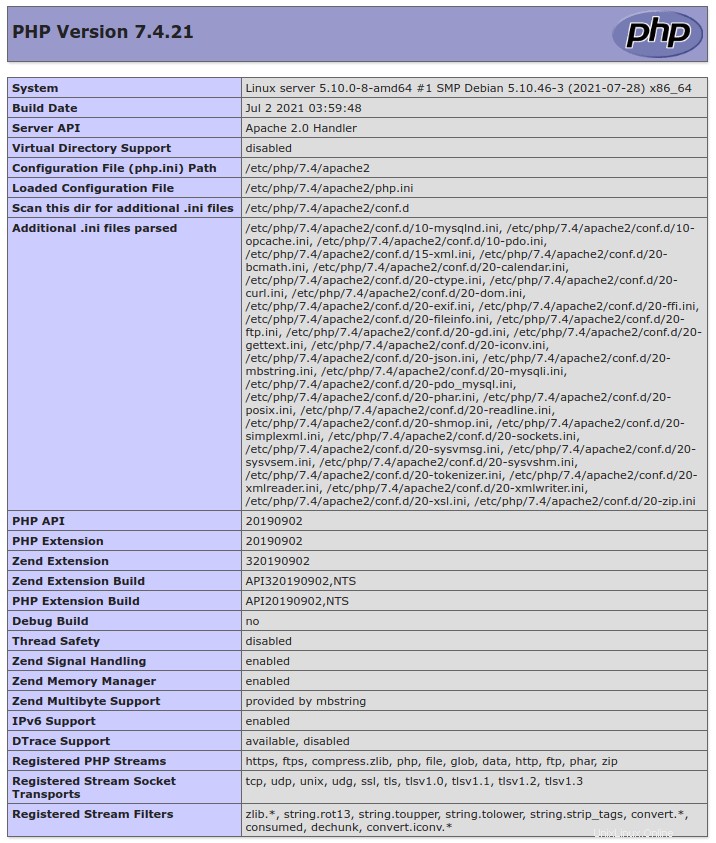
Blahopřejeme! Úspěšně jste nainstalovali LEMP. Děkujeme, že jste použili tento návod k instalaci nejnovější verze LEMP Stack na Debian 11 Bullseye. Pro další pomoc nebo užitečné informace vám doporučujeme podívat se na oficiální LEMP webové stránky.